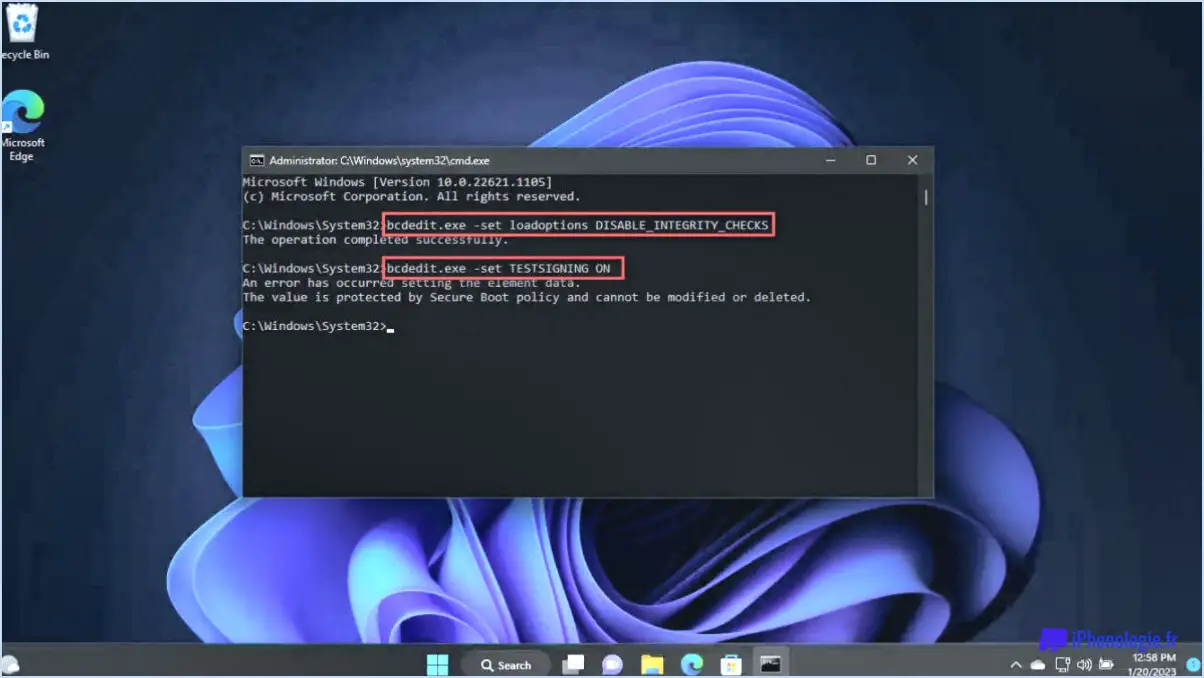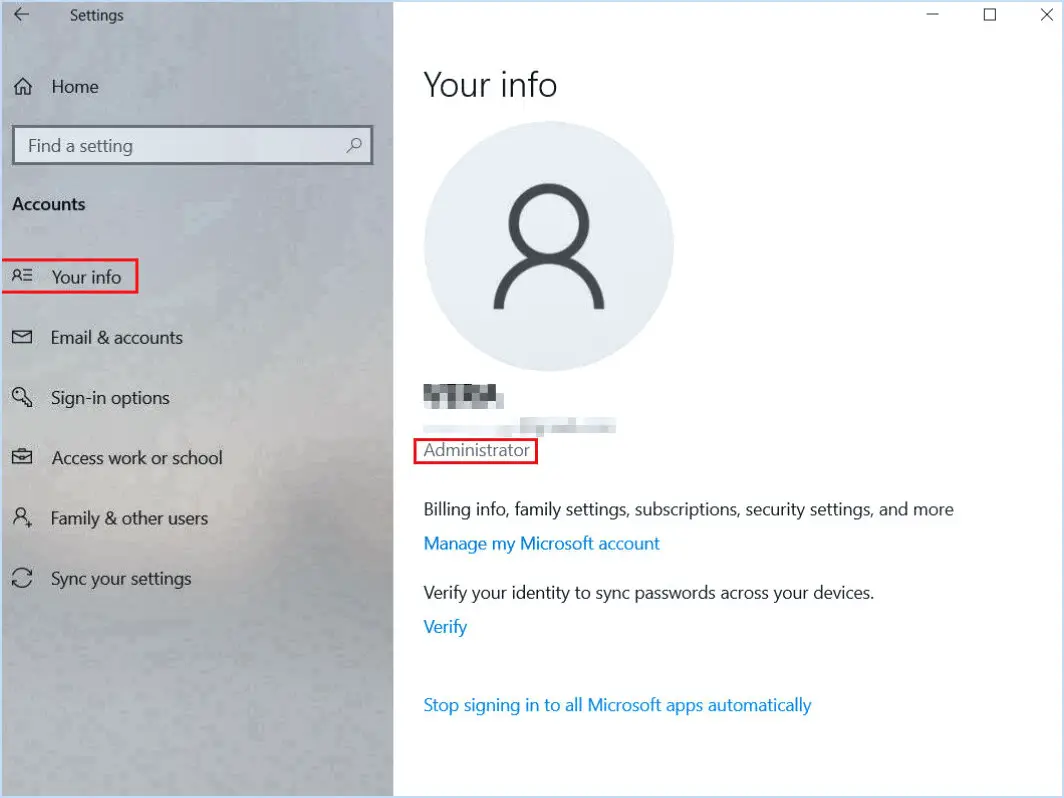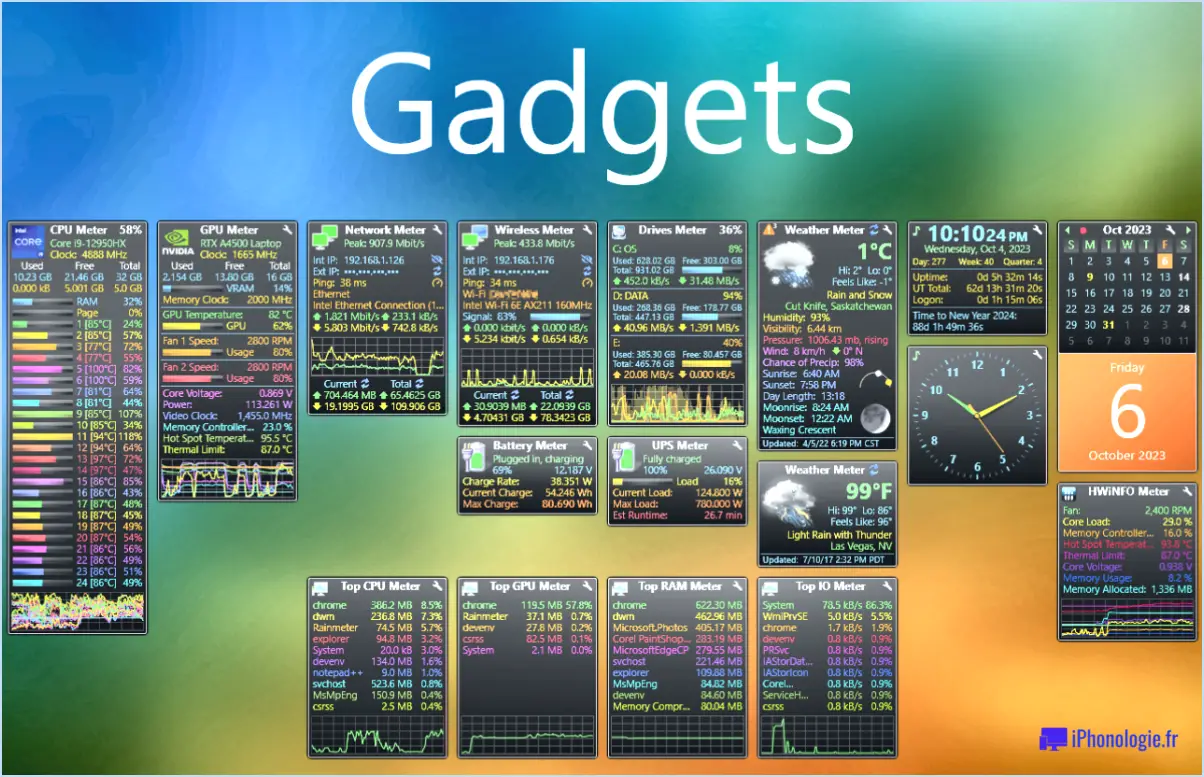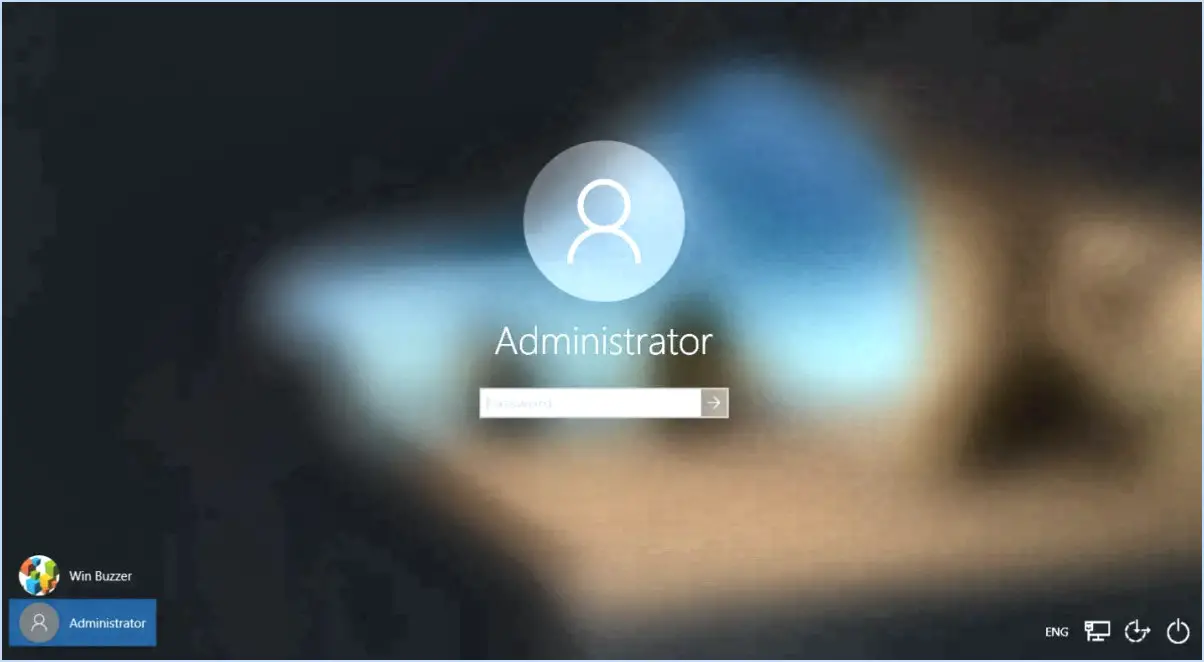Comment ouvrir les paramètres du clavier dans windows 10?
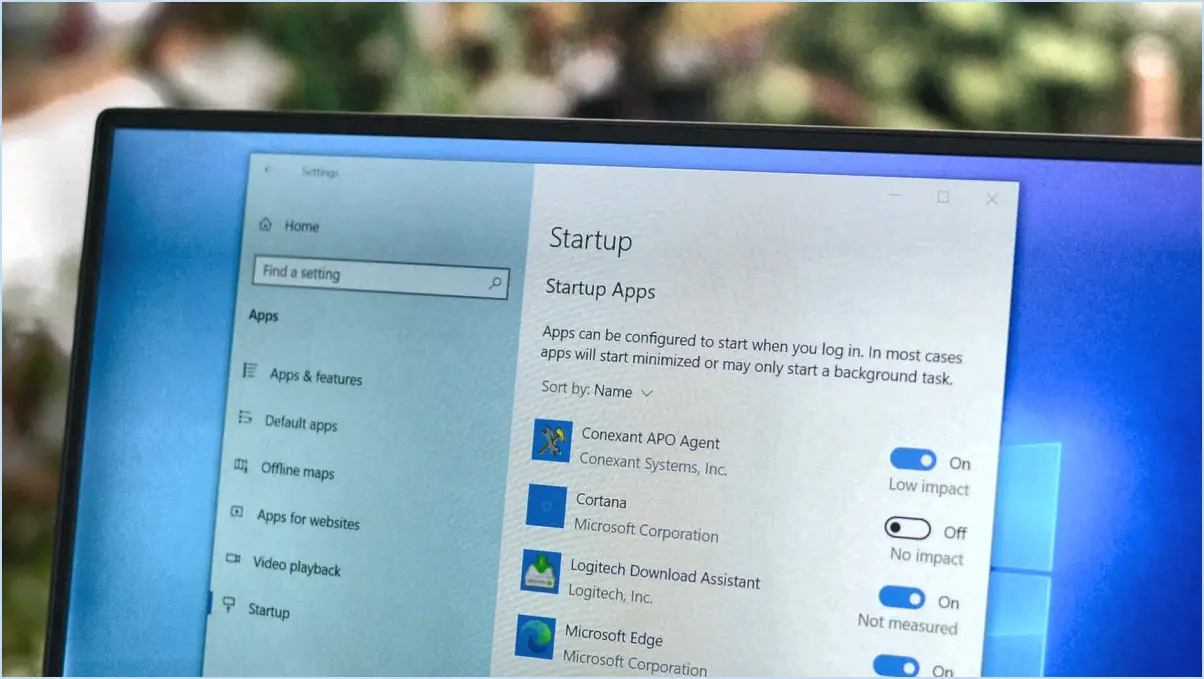
Pour ouvrir les paramètres du clavier dans Windows 10, plusieurs options s'offrent à vous. Voici un guide étape par étape pour vous aider à accéder aux paramètres du clavier et à les personnaliser à votre guise :
- Menu Démarrer Rechercher :
- Cliquez sur le bouton Démarrer situé dans le coin inférieur gauche de votre écran.
- Dans la barre de recherche, tapez "clavier" sans les guillemets.
- Lorsque vous commencez à taper, les résultats de la recherche s'affichent et vous devriez voir la liste des "Paramètres du clavier". Cliquez dessus.
- Cela ouvrira la page Paramètres du clavier dans le Panneau de configuration, où vous pourrez effectuer divers réglages sur votre clavier.
- Panneau de configuration :
- Appuyez sur la touche Windows de votre clavier pour ouvrir le menu Démarrer.
- Tapez "Panneau de configuration" sans les guillemets et appuyez sur Entrée.
- Dans la fenêtre du panneau de configuration, localisez la section "Matériel et son" et cliquez dessus.
- Dans cette section, vous trouverez l'option "Clavier". Cliquez dessus.
- Vous accéderez directement à la page de configuration du clavier.
Une fois que vous avez accédé aux paramètres du clavier de l'une ou l'autre de ces façons, vous pouvez explorer les différentes options disponibles pour personnaliser votre clavier. Voici quelques-uns des paramètres que vous pourrez trouver :
- Paramètres généraux : Cette section vous permet d'activer ou de désactiver certaines fonctionnalités du clavier, telles que les touches autocollantes, les touches de filtrage et les touches de basculement.
- Paramètres de frappe : Ici, vous pouvez régler le délai et la vitesse de répétition du clavier, qui déterminent la vitesse de répétition d'une touche lorsqu'elle est maintenue enfoncée.
- Préférences linguistiques : Si vous utilisez plusieurs langues ou méthodes de saisie, vous pouvez ajouter ou supprimer des claviers et ajuster les paramètres de langue de saisie.
- Raccourcis clavier : Cette option vous permet de personnaliser ou de créer de nouveaux raccourcis clavier pour des actions ou des programmes spécifiques.
N'hésitez pas à explorer les différents paramètres et à les modifier selon vos préférences. Une fois que vous avez personnalisé les paramètres du clavier, vous pouvez fermer le panneau de configuration et les modifications seront appliquées.
Comment réinitialiser les préférences dans Illustrator?
Pour réinitialiser les préférences dans Illustrator, procédez comme suit :
- Lancez Illustrator sur votre ordinateur.
- Maintenez la touche Option (Mac) ou Alt (Windows) de votre clavier enfoncée.
- Tout en maintenant la touche enfoncée, cliquez sur le menu "Préférences" situé en haut de l'écran.
- Une boîte de dialogue apparaît avec différentes options.
- Si vous souhaitez rétablir les paramètres par défaut de toutes les préférences, choisissez l'option "Réinitialiser toutes les préférences".
- Si vous préférez réinitialiser uniquement certaines catégories de préférences, sélectionnez la catégorie souhaitée dans la liste.
- Cliquez sur le bouton "OK" pour confirmer votre sélection.
- Illustrator réinitialise les préférences en fonction de l'option choisie.
En suivant ces étapes, vous pouvez facilement réinitialiser les préférences dans Illustrator et repartir avec une nouvelle configuration. N'oubliez pas d'enregistrer les paramètres personnalisés ou les préréglages avant de réinitialiser afin d'éviter de perdre vos préférences personnalisées.
Pourquoi le fichier EPS ne s'ouvre-t-il pas dans Illustrator?
Il existe plusieurs raisons pour lesquelles un fichier EPS ne s'ouvre pas dans Illustrator.
- Corruption du fichier: Si le fichier EPS est corrompu ou endommagé, il peut ne pas s'ouvrir correctement dans Illustrator. Vous pouvez essayer d'ouvrir le fichier sur un autre ordinateur ou d'obtenir une copie de sauvegarde pour voir si le problème persiste.
- Incompatibilité de version: Les fichiers EPS créés dans une version différente d'Illustrator peuvent ne pas être compatibles avec la version que vous utilisez. Assurez-vous que vous disposez d'une version compatible ou essayez de mettre à jour votre logiciel Illustrator vers une version plus récente.
- Logiciel manquant: Les fichiers EPS nécessitent un logiciel spécifique pour être ouverts. Vérifiez que vous avez installé le logiciel nécessaire, tel qu'Adobe Illustrator ou une visionneuse EPS compatible.
Si vous rencontrez des difficultés pour ouvrir un fichier EPS dans Illustrator, tenez compte des facteurs suivants pour résoudre efficacement le problème.
Comment résoudre une erreur inconnue dans Illustrator?
Si vous rencontrez une erreur erreur inconnue dans Illustrator il y a quelques étapes à suivre pour résoudre le problème.
- Redémarrer: Commencez par fermer le programme Illustrator et redémarrez votre ordinateur. Cette simple étape permet souvent de résoudre des problèmes logiciels mineurs.
- Réinstaller: Si le redémarrage ne résout pas le problème, envisagez de réinstaller Illustrator. Désinstallez la version actuelle, puis téléchargez et installez la dernière version à partir du site web d'Adobe.
- Contacter le service d'assistance: Si l'erreur persiste, il est conseillé de contacter l'assistance Adobe. Des professionnels expérimentés peuvent vous aider à diagnostiquer et à résoudre l'erreur spécifique à laquelle vous êtes confronté.
En suivant ces étapes, vous augmentez vos chances de résoudre l'erreur inconnue dans Illustrator et de reprendre votre travail créatif en douceur.
Comment corriger l'erreur parm dans Illustrator?
Pour réparer parm dans Illustrator, vous pouvez suivre les étapes suivantes :
- Redémarrer Illustrator: Commencez par fermer le programme et rouvrez-le. Cette simple action permet parfois de résoudre des problèmes mineurs.
- Supprimer le fichier de préférences: Si le redémarrage ne suffit pas, localisez le fichier de préférences dans Illustrator. Il se trouve généralement à l'emplacement suivant :
- Windows: C:NUtilisateurs[Your Username]AppDataRoamingAdobeAdobe Illustrator [Version][Language]NAdobe Illustrator Prefs
- Mac: /Users/[Your Username]/Bibliothèque/Préférences/Adobe Illustrator [Version]/[Language]/Adobe Illustrator Prefs
Supprimez ce fichier, puis redémarrez Illustrator.
- Réinstaller Illustrator: Si le problème persiste, envisagez de désinstaller et de réinstaller Illustrator. Ce processus peut aider à résoudre des problèmes plus complexes.
N'oubliez pas de sauvegarder tous les fichiers importants avant de procéder à la réinstallation, et assurez-vous que vous disposez des fichiers d'installation nécessaires ou d'un accès à votre compte Adobe Creative Cloud.
En suivant ces étapes, vous devriez être en mesure de résoudre les problèmes suivants parm dans Adobe Illustrator.
Pourquoi je ne peux pas enregistrer mon fichier AI?
Plusieurs raisons peuvent expliquer les difficultés que vous rencontrez lorsque vous essayez d'enregistrer votre fichier AI. Il est important de tenir compte de ces facteurs pour résoudre efficacement le problème.
- Les autorisations: Assurez-vous que vous disposez des autorisations nécessaires pour enregistrer le fichier dans son emplacement actuel. Si vous ne disposez pas des droits d'accès appropriés, vous risquez de rencontrer des erreurs lors de la tentative d'enregistrement.
- Problèmes de fichiers: Le fichier lui-même pourrait être corrompu ou endommagé, ce qui l'empêche d'être enregistré correctement. Dans ce cas, il est conseillé d'essayer d'enregistrer le fichier avec un nom ou un format différent, ou d'essayer de réparer le fichier à l'aide des options de récupération d'Adobe Illustrator.
- Emplacement: Essayez d'enregistrer le fichier à un autre endroit ou dans un autre répertoire de votre ordinateur. Parfois, la destination d'origine peut comporter des restrictions qui empêchent l'enregistrement.
Si vous avez essayé les étapes ci-dessus et que vous ne parvenez toujours pas à enregistrer votre fichier AI, envisagez de contacter la personne qui a créé le fichier à l'origine pour obtenir une aide supplémentaire ou une assistance professionnelle.
Comment désactiver la visibilité des calques dans Illustrator?
Pour désactiver la visibilité des calques dans Illustrator, vous disposez de plusieurs options. Une méthode pratique consiste à utiliser l'icône de visibilité située en bas du panneau Calques. En cliquant simplement sur cette icône, vous pouvez masquer ou afficher des calques individuels. Pour une technique plus avancée, vous pouvez masquer tous les calques à l'exception du calque actuel en maintenant la touche Option (Mac) ou Alt (PC) enfoncée tout en cliquant sur l'icône de visibilité. Pour afficher à nouveau tous les calques, répétez l'opération. Ces étapes simples vous permettent de gérer facilement la visibilité des calques dans Adobe Illustrator.